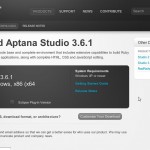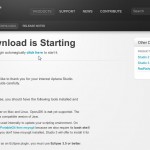AptanaStudioでの開発でEmmetは欠かせない。
最大限に効率を上げるためによく使われる省略記号を列挙しておく。
html
| ! | <!DOCTYPE html><html lang=”en”><head><meta charset=”UTF-8″ /><title>Document</title></head>
<body>
</body> </html> |
| link:css | <link rel=”stylesheet” href=”style.css” /> |
| a | <a href=””></a> |
| a:link | <a href=”http://”></a> |
| br | <br /> |
| hr | <hr /> |
| hdr | <header></header> |
| ftr | <footer></footer> |
| mn | <main></main> |
| ol+ | <ol> <li></li> </ol> |
| ul+ | <ul> <li></li> </ul> |
| table+ | <table> <tr> <td></td> </tr> </table> |
| tr+ | <tr> <td></td> </tr> |
css
| Visual&Formatting | |
| pos:a | position: absolute; |
| pos:r | position: relative; |
| t | top: ; |
| t:a | top: auto; |
| r | right: ; |
| r:a | right: auto; |
| b | bottom: ; |
| b:a | bottom: auto; |
| l | left: ; |
| l:a | left: auto; |
| fl | float: left; |
| fl:n | float: none; |
| fl:r | float: right; |
| cl | clear: both; |
| d:b | display: block; |
| d:i | display: inline; |
| d:ib | display: inline-block; |
| v | visibility: hidden; |
| v:v | visibility: visible; |
| ov | overflow: hidden; |
| zoo, zm | zoom: 1; |
| Margin&Padding | |
| m | margin: ; |
| m:a | margin: auto; |
| mt | margin-top: ; |
| ml:a | margin-left: auto; |
| mr:a | margin-right: auto; |
| p | padding: ; |
| font | |
| f | font: ; |
| f+ | font: 1em Arial,sans-serif; |
| fw | font-weight: ; |
| fw:b | font-weight: bold; |
| fz | font-size: ; |
| ff:a | font-family: serif; |
| Text | |
| va | vertical-align: top; |
| va:m | vertical-align: middle; |
| va:b | vertical-align: bottom; |
| va:bl | vertical-align: baseline; |
| ta | text-align: left; |
| ta:l | text-align: left; |
| ta:c | text-align: center; |
| ta:r | text-align: right; |
| ta:j | text-align: justify; |
| td | text-decoration: none; |
| tsh:ra | text-shadow: h v blur rgba(0, 0, 0, .5); |
| BackGround | |
| bg | background: ; |
| bg+ | background: #fff url() 0 0 no-repeat; |
| bgi | background-image: url(); |
| bgr | background-repeat: ; |
| bgr:n | background-repeat: no-repeat; |
| bgr:x | background-repeat: repeat-x; |
| bgr:y | background-repeat: repeat-y; |
| Color | |
| c | color: #000; |
| c:r | color: rgb(0, 0, 0); |
| op | opacity: ; |
| Tables | |
| tbl | table-layout: ; |
| tbl:f | table-layout: fixed; |
| Border | |
| bd | border: ; |
| bd+ | border: 1px solid #000; |
| bds:n | border-style: none; |
| Lists | |
| lis | list-style: ; |
| lis:n | list-style: none; |
2016年5月14日2:32 AM |カテゴリー:AptanaStudio3,パソコン,知って得する情報
AptanaStudioだけでも開発の効率がよいのにemmetを導入するとさらに高効率が期待できる。
AptanaStudioが日本語化されていると仮定して以下を実行する
AptanaStudioへEmmetを導入するには
1. メニューの「ヘルプ」|新規ソフトウェアのインストール
2. 作業対象:「Emmet – http://emmet.io/eclipse/updates/」と入力|追加ボタンをクリック
3. リポジトリー|名前:「emmet」と入力|「ローカル」をクリック
4. ロケーション:「http://emmet.io/eclipse/updates/」と入力|アーカイブをクリック|OKボタンをクリック
5. インストール|すべて選択をクリック|次へをクリック|
6. 同意しますを選択
7. 完了をクリック
メニューバーに「emmet」が表示されれば導入の成功
2015年8月1日11:48 AM |カテゴリー:AptanaStudio3,パソコン
| まずはこのアドレスからインストールファイルを保存します。 http://www.aptana.com/index.html |
|
| ページ内の次のボタンからファイルをダウンロードします。 | |
| ダウンロードが始まらない場合はclick here の文字をクリックします。 | |
2015年7月25日5:20 PM |カテゴリー:AptanaStudio3,パソコン
Aptana Studioのエディタではコメント文などキーワードの色を自由に変えることができる。
ウィンドウ|設定|テーマ
の順で自由に変えられます。
2015年7月19日10:13 PM |カテゴリー:AptanaStudio3,パソコン
今回のホームページではディタとしてAptanaStudioを使うことにしました。
このエディタは日本語化されていないので、まずは日本語化から開始です。
今日はとりあえずエディタの設定とホームページのアップです。
今後、さらに見やすいページに改造していきます。
2014年11月1日6:19 PM |カテゴリー:AptanaStudio3,HPのリニューアル,パソコン